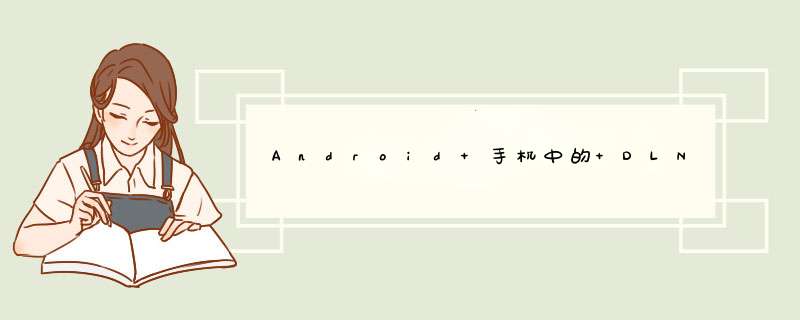
1、电脑上启动Windows7系统的Windows Media Player,“媒体流”,先启用媒体流,选择“允许远程控制我的播放器”、“自动允许设备播放我的媒体”(出现提示时,选择允许),Windows Media Player不要关闭。
2、手机上开启WLAN,启动“视频”,播放界面点“MENU”键,选择“选择播放器”。
3、手机会自动搜索局域网内其他支持DLNA的设备,选择PC(Windows Media Player)。
4、手机端会进入“视频控制器”界面,这样PC端的Windows Media Player会自动播放手机端正在打开的视频或文件。首先介绍一下什么是DLNA,DLNA的全称是DIGITAL LIVING NETWORK ALLIANCE, 其宗旨是Enjoy your music, photos and videos, anywhere anytime, DLNA(Digital Living Network Alliance) 由索尼、英特尔、微软等发起成立、旨在解决个人PC,消费电器,移动设备在内的无线网络和有线网络的互联互通,使得数字媒体和内容服务的无限制的共享和增长成为可能,目前成员公司已达280多家。
(通俗的举个例子:我坐在马桶上点我手机里的歌曲,客厅里电脑的音箱立刻播放了我手机里的音乐,下一首快进暂停都可以手机控制,或者你拍了一段高清的视频,用手机那小小的屏幕实在是没有阖家观赏的效果,不怕,我从容的选择电脑播放,在手机里点到视频,家里23寸的显示器立刻流畅的播放刚刚拍下的热腾腾的高清视频。而且在手机也可以浏览电脑里的音乐和视频)
dlna无线直连实现条件:
1:wifi,家里必须有无线网络覆盖
2:可以无线上网的电脑
3:电脑的系统最好为win7
注意:此教程适应于所有支持DLNA的手机和设备,和手机的 *** 作系统也没多大关系,电脑上的设置是相同的,手机上用不同的软件而已。此教程测试环境为Windows7,其他系统未验证。
教程步骤如下:
1打开Windows服务中的“SSDP Discovery”和“Windows MediaPlayer Network Sharing Service”两个服务;
2在“控制面板\所有控制面板项\网络和共享中心”中将当前电脑的无线网络类型设置为“家庭网络”,手机也连接到这个无线网络;
3在“控制面板\所有控制面板项\网络和共享中心”中,点击“选择家庭组和共享选项”,如果你想在手机上播放电脑上的、视频、音乐等,需选中“将我的、音乐和视频输出到我的家庭网络上的所有设备”。然后点击“选择媒体流选项”,启用媒体流,出现“为计算机和设备选择媒体流选项”时,默认全部允许即可。点击确定。这些步骤不一定顺序全对,反正你注意要开这些选项就对了。
此时,启动Desire HD的Wifi,打开“媒体库”,点击底部的4个标签卡的最后一个,应该可以看到连接的媒体中出现了电脑上的媒体库。这些媒体库左边是一个“Windows MediaPlayer”的图标,右侧会显示计算机名和计算机上的用户名。点击不同的用户可以浏览这个用户共享的媒体。
4最后一点是如何把Desire HD的视频、、音乐往电脑上显示。首先在电脑上启动“Windows MediaPlayer”(一般在开始菜单的附件里面),在媒体库的菜单上有“媒体流”菜单,勾选“允许远程控制我的播放器”和“自动允许设备播放我的媒体(这一个不勾应该也可以,自己试一下)”,保持Windows MediaPlayer不要关闭,等下播放、音乐、视频都是靠这个程序。现在你可以在Desires上打开“媒体播送”程序,以视频为例,点击某段视频,将会自动搜索当前范围内支持DLNA的设备。如果只出现了“我的手机”,那么就是没有找到;如果出现了你的电脑,选择后将会出现一个播放控制界面,同时你的电脑上的Windows MediaPlayer已经开始欢快的播放了。
5最后再补充几点:
a)拍了一段720P的视频,在电脑上流畅播放,就最开始会缓冲几秒钟。
b)DesireHD的媒体播送程序,在播放控制界面,视频是不动的。可以暂停、拖动、调整电脑音量,但是没有全屏等高级控制,哪个兄弟有更好的DLNA软件分享一下。
c)如果你的电视机等设备支持DLNA,那么手机上的视频也可以直接在电视机上播放。1、这手机桌面上找到实用工具——点开实用工具可以看到dlna——点开dlna点击继续会出现我的共享文件夹选择文件夹你要播放的信息就可以将手机内容同步到电视机。
2、dlna是DLNA的全称是DIGITALLIVINGNETWORKALLIANCE的缩写
欢迎分享,转载请注明来源:内存溢出

 微信扫一扫
微信扫一扫
 支付宝扫一扫
支付宝扫一扫
评论列表(0条)